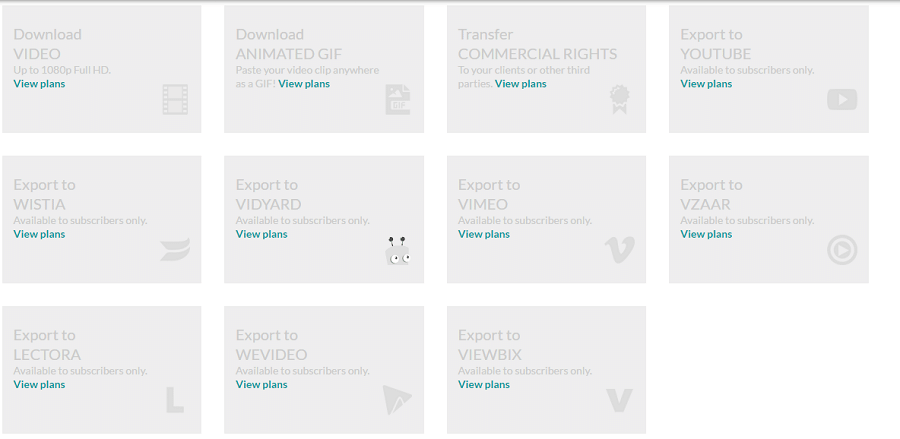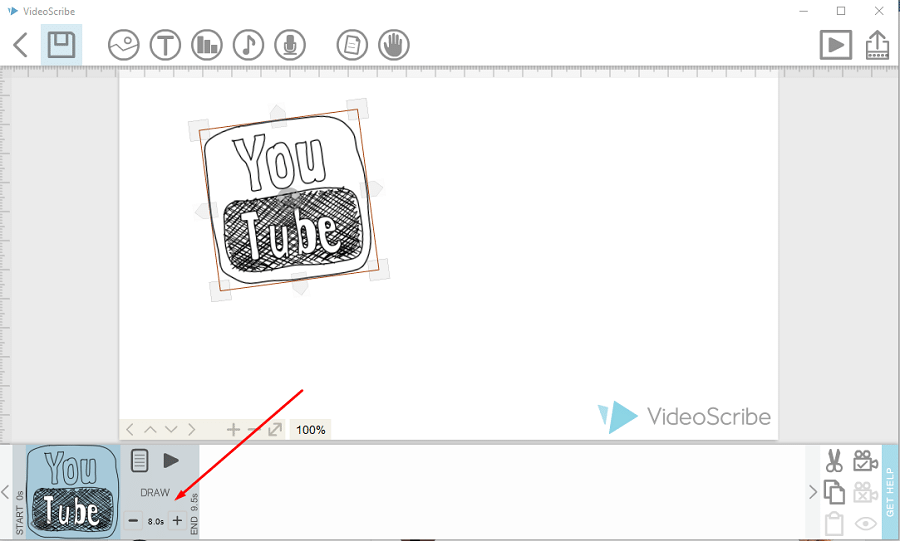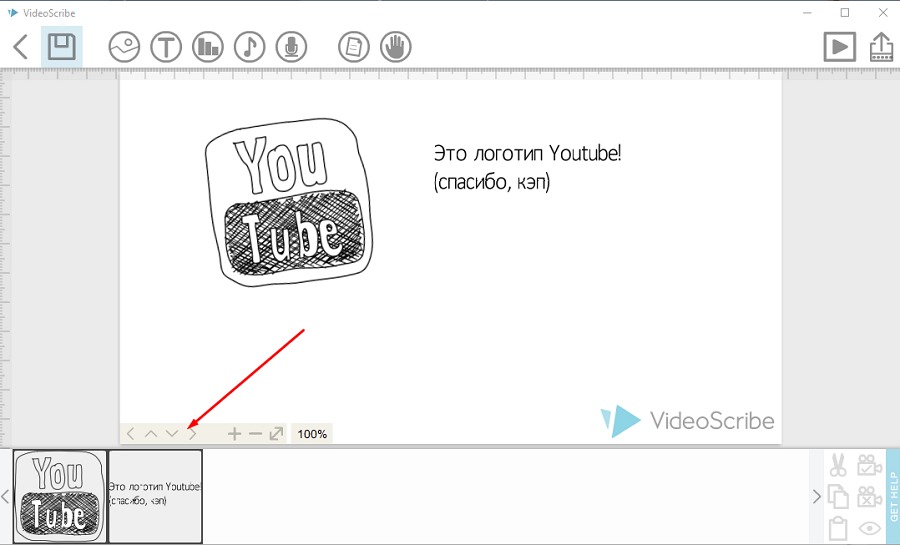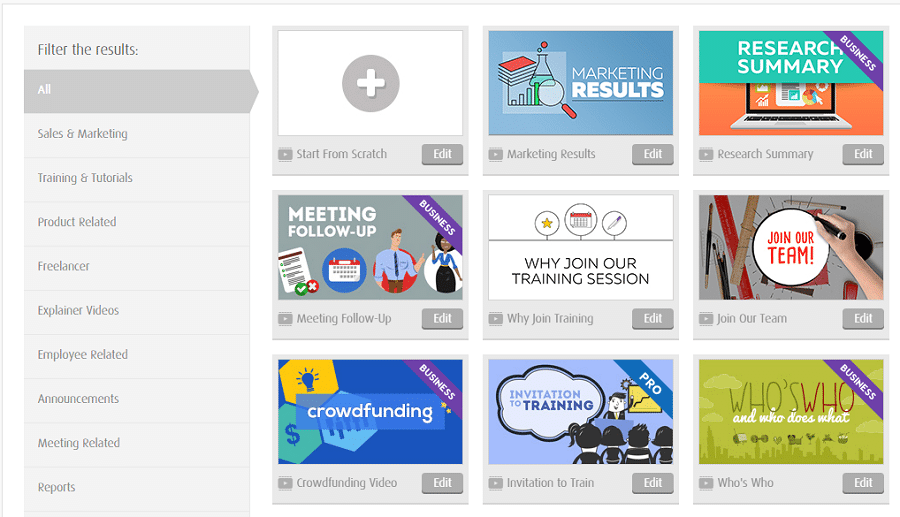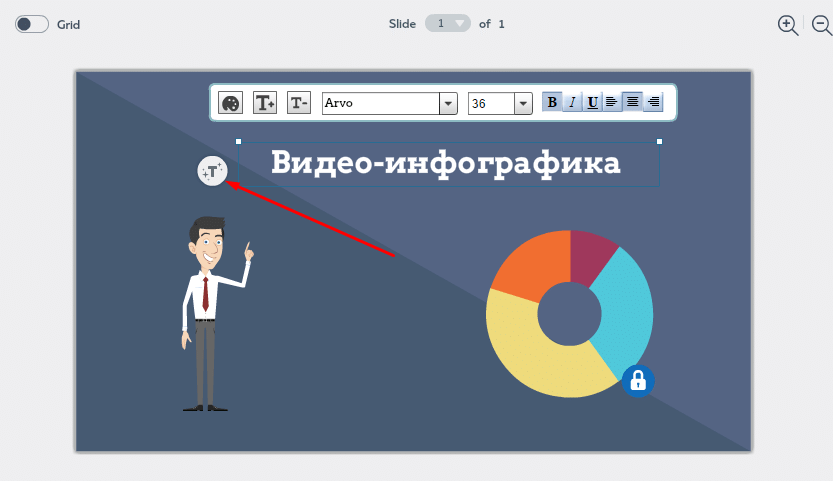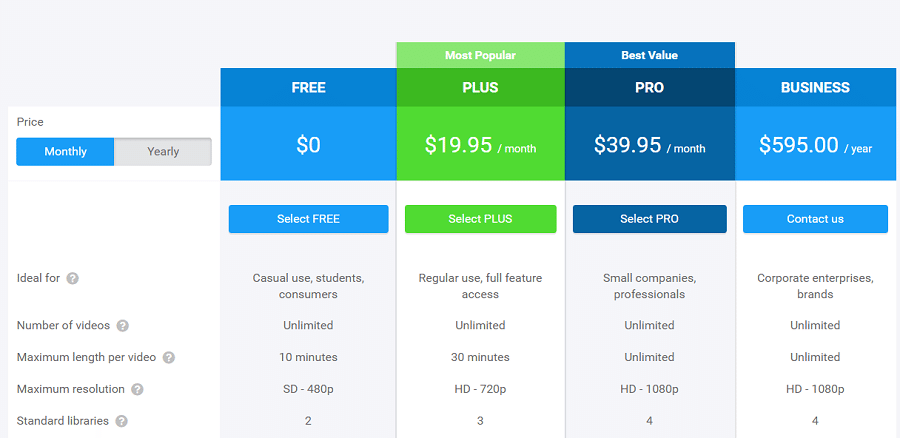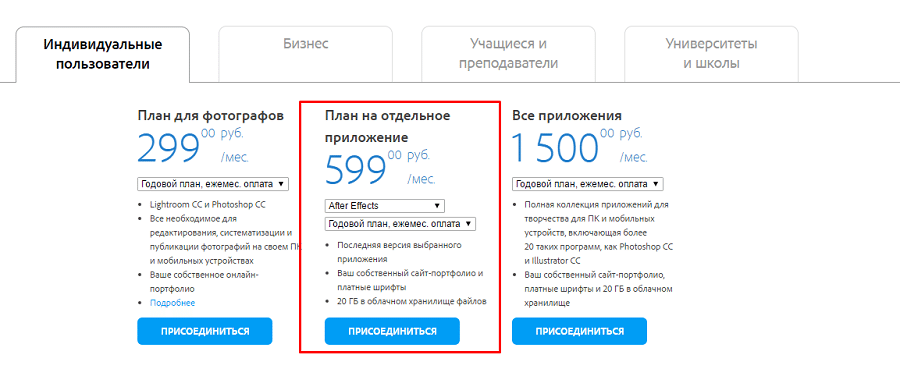в каком видеоредакторе можно рисовать на видео
9 сервисов для создания анимационных и doodle видео
Классно, что вы решили разобраться с созданием doodle (рисованных) и анимационных видео 🙂
Рассмотрим несколько интересных сервисов, которые позволят вам создавать их быстро и в нужном количестве.
1. Doodly – классное решение для создания рисованных видео на разных фонах.
Я сам пользуюсь именно им и периодически делаю:
— рекламные видео, которые, как правило, показывают высокий отклик, так как выделяются в ленте.
Бесплатного периода здесь нет, оплатить можно либо базовый, либо расширенный вариант, которые стоят от 39 до 69 долларов в месяц при помесячной оплате (есть вариант оплаты сразу за год, так получается в 2 раза дешевле).
И иногда бывают акции, по которым можно оплатить один раз 67 долларов и получить базовый вариант на неограниченное время и без оплаты каждый месяц. Или добавить еще 97 долларов и получить расширенную версию в постоянное пользование.
На базовом варианте вполне достаточно персонажей и предметов, чтобы делать нормальные ролики, но, конечно, по мере освоения, возникает желание докупить полный функционал (хотя и необязательно) 😊
Это не сервис, а программа. После оплаты предоставляется установщик, который нужно поставить на компьютер или ноутбук.
Порядок создания видео:
Есть белый фон, фон произвольного цвета, зеленый и серые меловые фоны, стеклянная доска, а также – возможность добавлять свою картинку.
Что интересно – можно доплатить и приобрести специальное дополнение к программе, позволяющее делать объекты цветными:
При экспорте можно выбрать формат и размер видео:
2. Toonly – решение для создания анимационных видео.
Здесь также нет бесплатного периода, а цены такие же, как и в Doodle.
В отличие от рисованных видео, где движение идет только от руки, которая выводит на доске объекты, здесь можно показывать движение персонажей и делать их «живыми», реализующими какое-то действие или процесс.
Порядок действий тут примерно такой же:
Можно делать множество сцен с интересными переходами между ними.
По выводу есть разные варианты качества, но пока нет возможности делать квадратные ролики:
В сочетании с рассмотренной в первом пункте программой, Toonly поможет сделать ваши социальные сети максимально разнобразными.
Отмечу также, что эти сервисы на английском языке, но интерфейс не особо сложный и вполне можно разобраться, особенно – если есть инструкции (про которые ниже).
Далее рассмотрим пару более привычных сервисов, которые имеют русскоязычный интерфейс и бесплатные периоды.
3. Следующий сервис – Crello.com
С его помощью можно делать:
— картинки для постов, страниц, писем
— обложки для отчетов и продуктов
— сертификаты и резюме
Видео можно делать следующих форматов:
На бесплатном тарифе будет ряд ограничений:
Тем не менее – пользоваться вполне можно.
А если не хватает – платный тариф при оплате по месяцам стоит около 10 долларов, а если брать сразу год – на 20% дешевле.
Видео создаются проще, чем в Toonly, но, возможностей здесь поменьше.
Выбирается шаблон, меняется текст и все. При необходимости модно добавить дополнительные объекты.
В моих рекламных объявлениях видео из Crello почти всегда показывают самую высокую конверсию.
4. Далее – Canva.com
Сервис, очень похожий на предыдущий.
Я его использую, в большей степени, для создания картинок, чем для видео:
Тем не менее, по видео тоже множество разных форматов есть и можно делать их бесплатно с ограничением по использованию некоторых встроенных элементов:
Рисованные видео здесь не сделать.
А анимационные или просто с движущейся картинкой или фоном вполне.
5. GoAnimate (теперь Vyond) — https://www.vyond.com/
Известный сервис, существующий много лет и включающий функционал как анимационных, так и рисованных видео.
Есть бесплатная пробная версия на 14 дней, но после его истечения цена довольно приличная:
Минимальный тариф за 49 долларов.
Причем, создаваемые в нем видео будут с водяным знаком от сервиса. Чтобы его убрать нужен тариф за 89 долларов в месяц.
6. https://www.animatron.com
Можно делать как рисованные видео, так и анимационные.
Есть бесплатный тариф, чтобы попробовать функционал, но там серьезные ограничения по качеству, длине видео и доступным объектам.
Полный функционал – от 15 долларов в месяц:
7. https://www.powtoon.com/
Интересный сервис с разнообразными возможностями.
Можно делать рисованные видео, анимации, видео-презентации и даже скринкасты с особым функционалом.
Стоит от 19 долларов в месяц, если платить сразу за год.
И есть бесплатный тариф, чтобы попробовать.
8. https://www.sparkol.com/en — сервис, который я тестировал еще лет 5-6 назад.
Стоит от 13 евро в месяц.
В первую очередь тут рисованные видео и есть 7-дневный бесплатный период на одну неделю.
9. https://www.animaker.ru/
Можно создавать, в том числе, анимацию:
От 10 долларов в месяц.
Есть и бесплатный тариф с ограничением загрузок, водяными знаками и меньшим числом доступных элементов.
И еще несколько сервисов:
Данный сервис в большей степени ориентирован на создание простых видео для социальных сетей – с наложением на видео нужного текста.
Думаю, ссылок достаточно 🙂
Я сам активно использую только первые 4 рассмотренных в этой статье решения.
Причем, Crello и Canva, в основном, для создания картинок.
А видео делаю в Doodly и Toonly. Это платные программы, но у них очень интересный функционал. И их можно оплатить разово, не включаясь потом в ежемесячные списания.
Френ Керн — один из самых известных инфомаркетологов в мире предлагает несколько способов назвать лид-магнит. Тайный инфомаркетинг Дмитрия Зверева Варианты названия вашего лид-магнита: Х способов сделать У Например — 13 способов привлечь людей на вебинар, 7 способов монетизации рассылки, 9 способов обработать видео и так далее Х способов получить У за Z времени Например — […]
— Дим, слушай, как ты рекламу настраиваешь: твое лицо прям на всех сайтах мелькает! — спросил меня недавно один маститый инфобизнесмен — Да как, — ответил я. — Вроде просто 🙂 — Ничего себе просто, — воскликнул он! — Я вчера зашел в почтовый ящик, а там твое объявление. Потом на ютуб зашел и там около […]
Видео о создании контекстной рекламы в социальной сети Фейсбук. Используйте возможности Facebook, ведь это самая крупная социальная сеть в мире! Там обязательно найдется целевая аудитория для вашего предложения! А как это сделать смотрите в видео ниже. [youtube]kPEoglThVWA[/youtube] Интересуетесь контекстной рекламой? Вам сюда!
Записал видео про Ричарда Брэнсона и пару интересных случаев из его крайне насыщенной и интересной жизни! Это вам не Кончита Вурст, хотя тоже с бородой и в женской одежде. Ричард Брэнсон поставил ряд мировых рекордов, рискуя жизнью — пересек Тихий океан и Атлантический океаны на воздушном шаре, плавал под водой между Англией и Францией, быстрее […]
12 бесплатных сервисов для создание видео, анимации, GIF-файлов
Продолжаем подборку полезных сервисов, которые можно использовать бесплатно. C их помощью вы добьетесь большего вовлечения аудитории, увеличения продаж и снижения стоимости привлечения лидов.
12 бесплатных сервисов для создание видео, анимации, GIF-файлов.
Продолжаем подборку полезных сервисов, которые можно использовать бесплатно. В среднем, успешные маркетологи пользуются 5 и более дополнительными инструментами. И добиваются большего вовлечения аудитории, увеличения продаж и снижения стоимости привлечения лидов.
На бесплатные пакеты некоторые сервисы вводят ограничения. Например разрешают создавать не более 5 видео или анимаций в месяц. Если вам необходимо больше, регистрируйтесь во всех сервисах и в каждом создавайте то количество, которое позволяет бесплатный тариф. В итоге получите достаточный объем контента для достижения маркетинговых целей.
Бесплатные сервисы для создания видео.
Это один из лучших бесплатных инструментов для создания видео-контента, если вы используете iOS или MacOS. Это приложение позволяет легко создавать и обмениваться видео, а также делать трейлеры в голливудском стиле. Просто выберите свои клипы, затем добавьте названия, музыку и эффекты.
Приложение позволяет добавлять музыку, звуковые эффекты и голоса за кадром к вашим видео. Также можно комбинировать и редактировать клипы и добавлять фильтры. Затем делитесь своими творениями в социальных сетях или по электронной почте. Это приложение доступно на iOS и Android.
Это самый интересный инструмент для создания визуального контента в нашем списке. Он использует искусственный интеллект и каким-то образом умудряется создавать видео из текста. Введите URL-адрес, например, вашей страницы в соцсетях, и программа создаст из контента на странице соответствующие видео, включая фотографии и музыку. Бесплатная версия позволяет создавать до 5 видео в месяц.
7 лучших сервисов для создания видеоинфографики
Качественную инфографику люди воспринимают лучше, чем сухой текст. А видео — это еще один шаг вперед. В нем вы совмещаете текст, изображения и звук (голос), чтобы дать посетителям максимум информации. В этой статье я рассмотрел 7 сервисов, в которых вы сможете самостоятельно создать видеоинфографику.
Все описанные в обзоре сервисы (кроме After Effects) — англоязычные. Не хотят ничего на русский переводить.
Не хотите тратить свое время на создание видеоинфографики? Тогда поручите это нам! У нас работают дипломированные сценаристы, веб-дизайнеры и режиссеры монтажа. Нажмите здесь, чтобы заказать бесплатную консультацию!
Goanimate.com
Это веб-сервис, в котором можно делать ролики с анимированными персонажами, дудл-видео (все происходящее как бы рисуется в реальном времени) и инфографику.
Но в течение 14 дней после регистрации вам дадут поработать бесплатно. Хотя и без возможности скачивать свои видео. Даже опубликовать на Youtube бесплатно не дают, жадины. Единственный способ показать свое творение хоть кому-то — через плеер на самом сайте. Не шибко удобно.
Краткое руководство по работе
Для начала перейдите на главную страницу сайта Goanimate и зарегистрируйтесь.
Теперь выберите тип видео, которое вы хотите создать:
После выбора типа видео откроется сам сервис. При первом запуске включится туториал. Даже если вы не особо знаете английский, скорее всего, вы все поймете.
Если вдруг во время обучения вы не сможете писать на русском — не пугайтесь. Вам просто нужно сменить шрифт, а для этого нужно закончить туториал.
Когда закончите создавать видео — нажмите на кнопку «Save» в правом верхнем углу, чтобы сохранить результат.
Плюсы и минусы сервиса
VideoScribe
Программа для создания дудл-видео от Sparkol. Загружается с сайта бесплатно и устанавливается на компьютер, но не работает без авторизации через интернет.
Вы получаете триал-версию и одну неделю можете пользоваться приложением бесплатно. Подписка стоит €20 в месяц (€11, если оплатить на целый год). За €480 можно купить вечную подписку.
Краткое руководство по работе с VideoScribe
Вместе с программой вы скачаете 2 подробных гайда. К сожалению, на английском языке. При запуске вам будет показано короткое обучающее видео, которое введет в курс дела.
Работать с приложением довольно просто. С помощью кнопок вверху вы можете добавлять изображения, текст, графики, а также накладывать на видеоряд музыку или запись с микрофона.
При этом вы можете добавлять не только стандартные изображения, но и загружать свои.
Добавьте какой-нибудь элемент в свое видео. Я выбрал логотип Youtube. В нижней части экрана можно задать скорость рисования (какое время будет уделено этому элементу). Там же можно открыть подробные настройки.
Теперь добавим еще что-нибудь, например, текст. Он тоже появится на хронометраже.
Плавные переходы между элементами программа создаст автоматически. Если что, их можно поправить в настройках. Чтобы получить готовое видео, нажмите на значок в правом верхнем углу.
Вы можете опубликовать дудл-видео на Youtube и Facebook, сохранить его в файл, разместить на сервере и получить ссылку или экспортировать в PowerPoint.
В пробной версии сохранять видео в файлы нельзя. Зато можно опубликовать его на Youtube.
Преимущества и недостатки
Простенькая программка, которая продается в комплекте с VideoScribe на сайте Sparkol. С ее помощью можно сделать видео из картинки. Например, взять обычную инфографику, добавить на нее переходы — и получить видеоверсию.
По сути, вы просто приближаете и поворачиваете изображение, сохраняете позицию, и переходите к следующей. Это как сделать серию скриншотов и создать из них презентацию. Только сюда еще можно добавить звуковое сопровождение.
Программа настолько простая, что по ней даже руководство писать не надо. Загружаете картинку, выставляете положение экрана, нажимаете на кнопку сохранения сцены. Повторяете, пока пройдете по всей инфографике.
Когда все будет готово, вызовите меню с помощью кнопки в левом нижнем углу и сохраните (опубликуйте) свое видео.
Powtoon
Зато есть полноценный бесплатный тариф (а не пробная версия). На нем можно создавать ролики длиной до 5 минут и публиковать их на YouTube. Убрать водяной знак или скачать видео на компьютер нельзя.
Судя по тому, что на главной странице мелькают такие бренды как Coca-Cola, Cisco и Ebay, — cервис популярен.
Как создавать видео в Powtoon
Зарегистрируйтесь в системе и войдите в свой аккаунт. Вы можете использовать аккаунт на Facebook, Google+ или Linkedin.
Перейдите в раздел Create с помощью кнопки в меню.
Здесь вы можете выбрать один из заранее подготовленных шаблонов или начать все делать с нуля (Start From Scratch). Шаблоны рассортированы по тематическим категориям: маркетинг, фрилансеры, анонсы, отчеты и так далее.
Чтобы открыть шаблон и начать редактирование, нажмите «Edit». Следовать заложенной идее не обязательно — можно удалять, добавлять и менять что угодно.
Слева находится список сцен, на которые поделено видео. Вы кликаете по сцене, добавляете на нее элементы, прописываете, в каком порядке и с какой анимацией они будут появляться и исчезать. Чтобы добавить новую, нажмите на кнопку «Add slide».
Объекты на слайд добавляются из меню справа. Вы можете задать фон, создать текстовые блоки, подвижные анимированные штуки, персонажей, графики и свои изображения.
Под основной рабочей областью расположена лента хронометража. Выберите любой объект — и вы увидите, когда он должен появиться и когда исчезнет. Подвигайте ползунки, чтобы изменить эти параметры.
Кстати, тут есть неплохой туториал. Чтобы открыть его, щелкните по кнопке «Help» слева вверху и выберите пункт «Tour». Обучение, конечно же, на английском.
Когда закончите делать видео, нажмите на кнопку «Export».
Здесь можно опубликовать свою работу на разных сервисах, включая YouTube или загрузить ее на компьютер в виде видео или презентации.
Плюсы и минусы Powtoon
Moovly
Для видеоисторий сервис не подойдет, а вот для инфографики — в самый раз. Правда, результат по сравнению с конкурентами выглядит немного уныло.
Как работать с Moovly
Чтобы создать новое видео, зарегистрируйтесь, войдите в свой кабинет и кликните по кнопке «Create new Moov».
Укажите название и описание (необязательно) своей инфографики, выберите тематическую категорию, а затем нажмите «Create».
Если хотите делать все с нуля — нажмите «Create from scratch». Если нет — в вашем распоряжении пара десятков шаблонов.
Редактор откроется в отдельном окне. Всплывающее окошко предложит пройти обучающий тур. Он введет вас в курс дела. Ничего сложного в этом сервисе нет — даже объекты не анимированы.
Перетащите на экран какой-нибудь объект из библиотеки слева.
Выделите объект и укажите, когда он появится и сколько должен существовать. Для этого подвигайте серый отрезок на хронометраже.
Нажмите на «Choose animation» и выберите анимации появления и исчезания своего объекта.
Звуковые дорожки помещаются в видео, как и рисунки, после чего они появляются в ленте. Просто передвиньте их в нужное место — и инфографика готова.
Когда закончите, нажмите «S» для сохранения и закройте редактор. После этого найдите свой ролик в галерее и кликните по кнопке «Download» для загрузки или «Publish» для публикации на Youtube или Facebook.
Плюсы и минусы Moovly
Вот пример видео, которое можно сделать в Moovly. Без диаграмм все как-то сомнительно
After Effects
У вас есть много свободного времени и желание учиться? Хотите создавать самую крутую видеоинфографику, а не какие-то скучные шаблонные ролики? Adobe After Effects — ваш выбор.
Это профессиональный софт для создания видео. Любых. Возможностей у программы много. И инфографика, и дудл-видео, и спецэффекты, и анимированные ролики — что хотите, то и делайте.
Обратная сторона медали — вы не сможете запустить приложение, разобраться в нем за 10 минут методом тыка и набросать приемлемое видео. Вам придется учиться, читать статьи, проходить курсы и смотреть уроки.
Если хотите осваивать After Effects — почитайте блог Videosmile. Там вы найдете много полезного.
$10) — дешевле, чем сервисы конкурентов.
Prezi.com
Вообще-то, это сервис для создания презентаций. Никакого видео тут нет. Но ничего вам не мешает создать оригинальное слайд-шоу, а затем записать происходящее на экране. Извращенство? Возможно. Зато быстро и дешево.
Вся прелесть Prezi — в оригинальной подаче контента. У вас есть не просто скучные слайды, а целая композиция. Например, мне понравилась идея с восхождением на гору. Есть картинка в виде горы с тропинками. Вы можете создать области на тропинках, которые и станут отдельными слайдами. А во время презентации экран будет перемещаться в нужное место.
Краткое руководство по Prezi.com
Зарегистрируйтесь, войдите в свой кабинет и создайте новую презентацию с помощью кнопки «Create a new Prezi».
Выберите шаблон презентации. В списке есть довольно оригинальные.
Делается все очень просто. Сначала добавьте новый слайд с помощью кнопки «+».
Затем задайте размер слайда по отношению к всей композиции и поместите его в нужное место. Заодно можно выбрать форму: круг, квадрат, невидимое поле, [квадратные скобки].
Теперь кликните по слайду и нажмите на кнопку «Insert» вверху. Вы можете поместить сюда текст, картинку, видео с YouTube, стрелки и даже звуковое сопровождение. Графики, к сожалению, доступны только на платной подписке.
Что можно сделать с готовой презентацией? Можно оставить ее на сайте и кидать людям ссылки. Можно загрузить ее вместе с портативным проигрывателем. Тогда ее можно будет запускать за компьютере без интернета.
Ну и можно немного поизвращаться и записать все происходящее на экране с помощью Bandicam или подобного софта. В итоге вы получите готовую видео-инфографику. Даже со звуком, ведь его можно добавлять в эти презентации.
Преимущества и недостатки
Я подготовил небольшой пример видео, которое можно сделать с помощью Prezi.com. Правда, сейчас это гифка, но не важно. Видео делается точно так же.
Заключение
Я попробовал создать видео в каждом сервисе (кроме After Effects). Больше всего мне понравился Powtoon. Картинки яркие, персонажи прикольные, интерфейс удобный. Сказка, а не сервис.
Если нужно дешево, но сердито — попробуйте Moovly. Правда видео там получается совсем скучное. Ничего толком не двигается, изображения блеклые. Но за свою цену — пойдет.
Для дудл-видео — однозначно VideoScribe. И работать удобно, и стоит немного. Я заливал туда сделанные в «Иллюстраторе» svg-иконки — программа отлично их отрисовывала «рукой».
Ну а если вы хотите стать гуру видеоинфографики — вам прямая дорога на курсы по After Effects. Да, вы создадите первое годное видео на пару недель или месяцев позже, чем в других сервисах. Зато никаких ограничений: что хотите — то и рисуйте. Какое качество нужно — такое и делайте.
Кстати, вы можете создавать видео в PowerPoint версии 2010 года и выше. Делаете презентацию, сохраняете ее как видео и накладываете звук прямо в программе. Многие задачи вполне можно решить и таким способом.
В Google и «Яндексе», соцсетях, рассылках, на видеоплатформах, у блогеров